- مؤلف Abigail Brown [email protected].
- Public 2024-01-07 19:00.
- آخر تعديل 2025-01-24 12:01.
ليس من الممكن دائمًا جمع مجموعة من الأصدقاء معًا في نفس المكان ، وإذا كنت تحب مشاركة وقت الفيلم مع الأصدقاء ، فهذا يجعل مشاهدتك وحيدًا. ولكن يمكنك استضافة حفلة مشاهدة ومشاهدة الأفلام مع الأصدقاء عبر الإنترنت. هذه الخدمات تجعلها سهلة.
لا تمنح ميزات مشاهدة الأطراف والمجموعات المشتركين غير التابعين للخدمة إمكانية الوصول إلى محتوى الاشتراك. لذلك ، سيحتاج كل من ينضم إلى إحدى حفلات المراقبة هذه إلى الحصول على اشتراك خاص به في أي خدمة تستخدمها من أجل المشاركة.
واحدة من أكثر الطرق التي يمكن الوصول إليها لمشاركة الأفلام: TeleParty
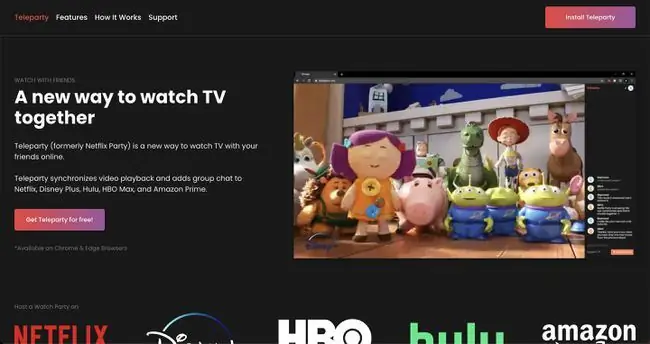
ما نحب
- يعمل مع خدمات البث الأكثر شعبية.
- افلام اصدار احدث و اقدم
- سهل الاستخدام.
ما لا نحبه
- يعمل فقط على متصفحات Chrome و Edge.
- متوفر فقط على أجهزة الكمبيوتر المكتبية أو المحمولة.
TeleParty (حزب Netflix سابقًا) هي الميزة التي بدأت كل شيء. باستخدام Netflix في مستعرض أو على Chrome أو Roku أو Apple TV ، يمكنك الاتصال بما يصل إلى 50 من أصدقائك من أي مكان يتوفر فيه Netflix. والآن مع TeleParty ، يمكنك فعل الشيء نفسه مع معظم خدمات البث الشائعة الأخرى المتاحة حاليًا مثل HBO Max و Disney Plus.ومع ذلك ، سيتعين عليك أنت وكل من ينضم إلى مجموعتك تثبيت امتداد Chrome أو Edge لاستخدام TeleParty.
بمجرد تثبيته ، اختر فيلمًا ، وحدد TeleParty، وقم بتعديل بعض الميزات ، وابدأ في مشاركة دعوة. بعد ذلك ، ابدأ بمشاهدة مقاطع الفيديو المفضلة لديك مع أصدقائك ، وتحدث عنها مباشرة من الشاشة التي تستخدمها.
لاستخدام Netflix Watch Party ، ابحث عن المحتوى الذي تريد مشاركته ، وانقر فوق Watch Party، وادع أصدقاءك ، ومن ثم تصبح جيدًا للدردشة والمشاهدة معًا.
شارك Star Wars و Muppets والمزيد مع الأصدقاء: Disney + GroupWatch
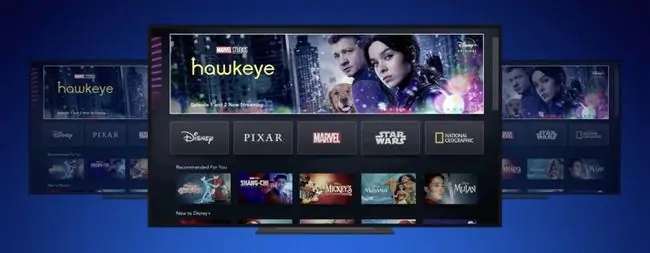
ما نحب
- يمكن استخدامه مع كل المحتوى المتاح على Disney +.
- يعمل على معظم التلفزيونات الذكية ، وأجهزة الكمبيوتر ، والأجهزة المحمولة ، وأجهزة الألعاب.
- سهولة دعوة الأصدقاء وقبول الدعوات.
ما لا نحبه
- لا يوجد خيار لردود فعل الرموز التعبيرية النصية للدردشة النصية فقط.
- يجب أن يكون لدى جميع المشاركين اشتراك Disney +.
- يسمح فقط لما يصل إلى سبعة مشاهدين.
-
لا يمكن مشاركة التدفقات دوليًا.
هل تعلم أن Disney + لديها ميزة مشاركة البث المدمجة الخاصة بها؟ GroupWatch متاحة لكل فيلم وعرض في مكتبة Disney +. ما عليك سوى تحديد رمز GroupWatch في صفحة التفاصيل الخاصة بكل ما تريد مشاهدته ، ثم من غرفة GroupWatch حدد (+) قم بدعوةللحصول على رابط قابل للمشاركة. بعد ذلك انسخ الرابط وشاركه مع الأصدقاء والعائلة
لا يمكن أن يكون لديك سوى سبعة أشخاص كحد أقصى يشاركون دفقًا معينًا ، ولا يُسمح بالمشاركة الدولية. بالإضافة إلى ذلك ، على عكس معظم حفلات المشاهدة الأخرى ، لا يوجد خيار للمشاركين في الدردشة النصية يمكنهم فقط تحديد ردود أفعال الرموز التعبيرية أثناء المشاهدة.
ميزة GroupWatch متاحة لكل منصة تقريبًا تدعم حاليًا Disney + (من أجهزة التلفزيون الذكية إلى الأجهزة المحمولة). ومع ذلك ، لن يعمل حاليًا على PlayStation 4 أو على أجهزة Roku محددة.
أعضاء أمازون يتمتعون بمزيد من المرح: Prime Video Watch Party
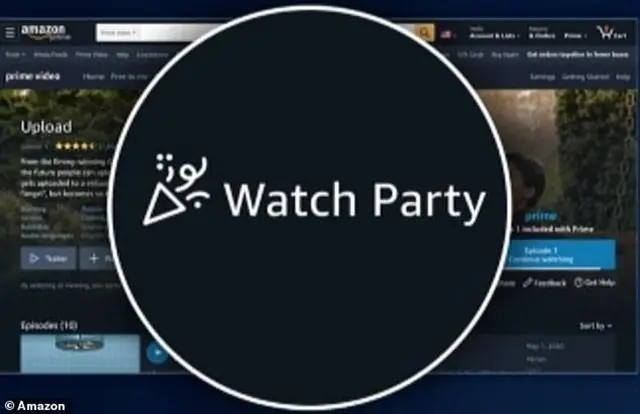
ما نحب
-
أي شيء في Amazon Prime متاح لحفلة مشاهدة
- يمكن للمستخدمين الدردشة ومشاهدة فيلم معًا.
- متاح لمشتركي Amazon Prime و Prime Video.
ما لا نحبه
- متوفر فقط على بعض المتصفحات وأجهزة التلفزيون الذكية.
- لا يمكن مشاركة مشاهدة العناوين المميزة.
بأخذ فكرة من Netflix ، أصدرت Amazon Prime نسختها الخاصة من ميزات حفلة المشاهدة - لكن Amazon Prime Video Watch Party تسمح لك بالاتصال بما يصل إلى 100 من أصدقائك ، ويمكنك الوصول إلى جميع الأفلام والتلفزيون العروض المتاحة من خلال أمازون برايم
لسوء الحظ ، لا يمكنك بث عناوين مستأجرة أو إصدارات جديدة أو قنوات متميزة ، ولكن هناك الكثير للاختيار من بينها في Prime. لبدء Amazon Prime Video Watch Party ، ابحث عن الفيديو الذي تريد مشاهدته باستخدام أيقونة Watch Party. حدد الأيقونة ، وادعو الأصدقاء ، وابدأ في المشاهدة والدردشة مع أصدقائك.
Watch Party متاح في معظم متصفحات الويب وأجهزة Fire TV. يدعم تطبيق Prime Video للأجهزة المحمولة دردشة Watch Party ، بحيث يمكنك التفاعل مع المشاهدين الآخرين على هاتفك أثناء المشاهدة على جهاز آخر.
فيلم ودردشة يجمع الأصدقاء أقرب معًا: Hulu Watch Party
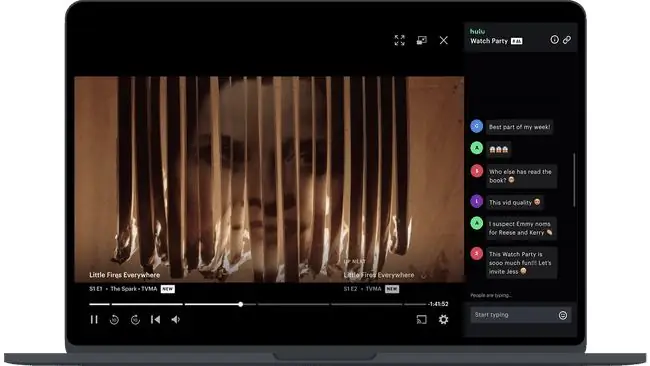
ما نحب
- يمكن للمشاركين مشاركة نفس الحساب على أجهزة مختلفة.
- الآلاف من الأفلام والبرامج التلفزيونية حسب الطلب.
ما لا نحبه
- فقط 8 أشخاص يمكنهم الانضمام إلى حفلة المشاهدة
- متاح فقط لمشتركي Hulu و + Live TV.
- يمكن استخدامه فقط على متصفح الويب.
Hulu هي واحدة من أفضل خدمات البث المتاحة ، ويمكن لمشتركي Hulu الذين يدفعون مقابل خطة Hulu (بدون إعلانات) أو خطة Hulu (بدون إعلانات) + Live TV الوصول إلى هذه الميزة (تجريبية على ما يبدو) من خدمة البث. يمكن للمستخدمين استضافة Hulu Watch Party التي تتيح لهم الاختيار من بين الأفلام التي تحمل أيقونة Watch Party.
يمكن لما يصل إلى 8 أشخاص الانضمام إلى Hulu Watch Party ، بما في ذلك عدة مستخدمين على نفس الحساب ، وتتم مزامنة التشغيل لجميع الأشخاص الثمانية. هناك أيضًا خيار للدردشة كمجموعة أثناء استمرار حفلة المشاهدة.
لاستضافة حفلة مشاهدة على Hulu ، ابحث عن عنوان برمز Watch Party وحدده ، واختر Start Watching، ثم قم بدعوة أصدقائك وستكون جاهزًا.
اجمع الجميع من خلال موقع التواصل الاجتماعي المفضل: Facebook Watch
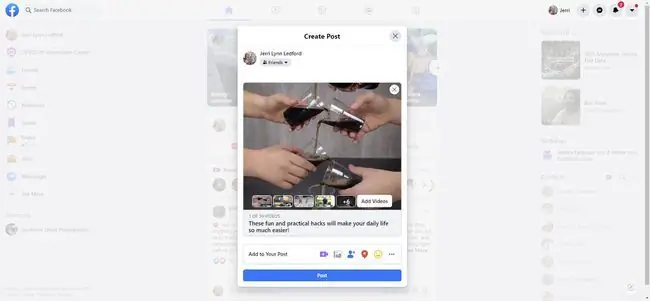
ما نحب
- يجمع بين المحتوى المتميز ومشاركة الفيديو.
- يمكنك نشر مقاطع الفيديو واستضافة حفلات المشاهدة.
- عروض Facebook Originals.
- يعمل على الأجهزة المحمولة.
ما لا نحبه
- يقتصر على المحتوى المنسق على Facebook.
- خصوصية Facebook مصدر قلق لبعض المستخدمين.
Facebook Watch ليس برنامج أو تطبيق Watch Party المعتاد. بدلاً من ذلك ، إنها ميزة على Facebook تتيح لك مشاهدة الأفلام من Facebook التي قام المستخدمون بتحميلها ومن مصادر أخرى. يمكنك المشاهدة مع الأصدقاء أيضًا باستخدام ميزة Watch Party في Facebook Watch.
تتضمن الخدمة مقاطع فيديو من إنشاء المستخدم ، ويمكن استخدامها على الأجهزة المحمولة ، كما أنها سهلة الاستخدام على Facebook. ومع ذلك ، فإن المستخدمين مقيدون في المحتوى الذي يمكنهم مشاركته مع الآخرين ، ولا يمكنهم مشاهدة المحتوى من الخدمات الخارجية. ومع ذلك ، إذا كانت هناك مقاطع فيديو على Facebook تستمتع بها أنت وأصدقاؤك ، فهذا حل لائق.
لبدء جزء مشاهدة Facebook ، انقر فوق ما يدور في ذهنك مربع النص كما لو كنت تكتب منشورًا. ثم حدد ثلاث نقاط> Watch Party. بعد ذلك ، اختر ما تريد مشاهدته وشاركه مع أصدقائك.
شاهد الأفلام من عدة خدمات مع أصدقائك: Scener
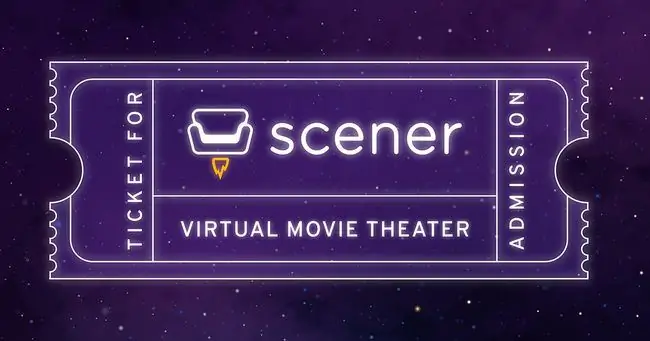
ما نحب
- الوصول إلى الأفلام الشائعة والرائجة من Netflix و HBO.
- الدردشة بجانب الفيلم كما تشاهد
- غرفة خاصة تتسع لـ 50 شخص.
ما لا نحبه
- يجب تسجيل الدخول إلى حساب خدمة البث الخاص بك من خلال Scener.
- تختفي الدردشة عند المشاهدة في وضع ملء الشاشة.
- بعض خدمات البث متاحة فقط في الولايات المتحدة
Scener هو امتداد لمتصفح Chrome يمكنك إضافته لإنشاء حفلات مشاهدة ومشاركتها مع ما يصل إلى 50 من أصدقائك. تعمل الخدمة مع Netflix و HBO و Vimeo و Prime Video و Hulu و Funimation و Disney +.
جوهرة التاج لمنتج Scener ، مع ذلك ، هي القدرة على الصوت والفيديو والدردشة النصية إلى جانب أي فيلم أو عرض تختار مشاهدته. لا شيء يمكن أن يحل محل المسرح الحقيقي ، لكن سينر تأتي في المرتبة الثانية ، وهذا على الأرجح هو السبب في أن الشركة تطلق على نفسها اسم مسرح السينما الافتراضي.
لبدء استخدام Scener ، يجب عليك تثبيت الامتداد ثم تحديد Create Private Theatre. حدد خياراتك للخدمات وما تريد مشاهدته ، ثم أضف أصدقاء وابدأ الدردشة.
شاهد مقاطع الفيديو مع الأصدقاء في جميع أنحاء العالم: TwoSeven
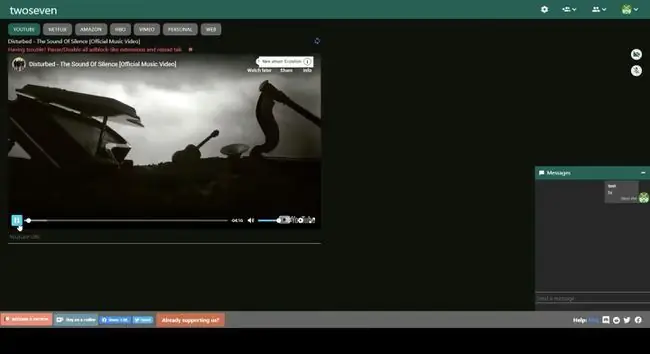
ما نحب
- يمكن الانضمام مجانًا.
- المستوى المجاني يدعم YouTube و Netflix و Amazon Prime و HBO Max والمزيد.
- يقوم بمزامنة فيديو المشاركين تلقائيًا.
- يمكن مشاركة فيديو كاميرا الويب لردود الفعل الحية.
- لا حدود للمشاركة.
ما لا نحبه
- تتطلب بعض الخدمات ، مثل Disney + و Hulu اشتراك Patreon.
- يتطلب متصفحات الويب Firefox أو Chrome لمعظم الميزات.
TwoSeven هو تطبيق مجاني للحفلات يقوم بمزامنة مقاطع فيديو الجميع تلقائيًا وليس له حدود للمشاركين. يمكن لأي عدد من الأشخاص الانضمام ، ويتم دعم العديد من الخدمات المختلفة - من YouTube إلى Netflix والمزيد. وإذا أردت ، يمكنك توصيل كاميرا ويب لمشاركة فيديو لردود فعلك المباشرة أثناء المشاهدة.
لكن هناك بعض السلبيات. بينما تدعم الطبقة المجانية في TwoSeven الكثير من الخدمات ، يجب أن تصبح مشتركًا في Patreon لاستخدامها مع Hulu أو Disney Plus.ستحتاج أيضًا إلى التسجيل في Patreon لاستخدام مشاركة الشاشة. وما لم تكن تستخدم مشاركة الشاشة ، سيحتاج كل شخص في مجموعة المشاهدة إلى الوصول إلى كل ما تشاهده. لذلك إذا كنت ترغب في مشاهدة شيء ما على Netflix ، يجب أن يكون لدى الجميع اشتراك Netflix خاص بهم.
إذا كنت تشاهد شيئًا ما على Disney Plus أو Hulu ، فسيحتاج جميع المشاركين إلى اشتراك Patreon في TwoSeven. يمكنك مشاركة مقاطع الفيديو التي تم تنزيلها بدون هذه القيود ، لذلك إذا كنت تمتلك أي نسخ رقمية من فيلم أو عرض تلفزيوني ، فهناك حل بديل لمشاهدتها مع الأصدقاء.
بمجرد إنشاء حساب TwoSeven ، يمكنك مشاركة شاهد الآنURL مع أي عدد تريده من الأشخاص للبدء.
شاهد بث الوسائط مع الأصدقاء: Metastream
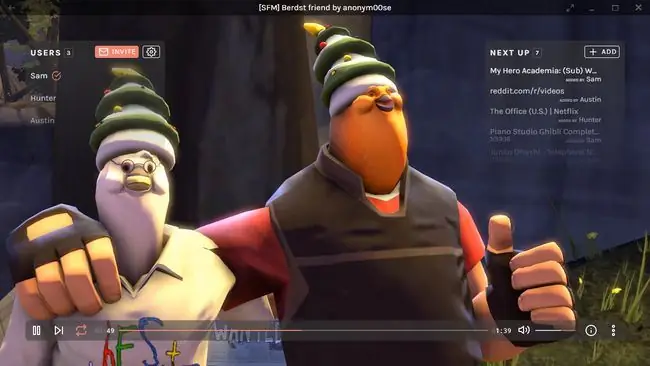
ما نحب
- يمكنه مشاركة أي مقاطع فيديو لها عنوان URL.
- قادر على إعداد قائمة انتظار للعب المستمر.
- يدعم الدردشة وعلامات الطوابع الزمنية.
ما لا نحبه
- يقدم فقط الدردشة النصية (بدون صوت).
- أكثر تعقيدًا في الإعداد والتشغيل من الخدمات الأخرى.
- يتطلب متصفح Firefox أو Chrome.
Metastream هو امتداد لمتصفح Firefox و Chrome يسمح لك بإعداد حفلات مشاهدة لأي فيديو تقريبًا بعنوان URL. بمجرد إعداد الأشياء ، ابدأ جلسة وشارك رمز صديقك لدعوة أي شخص.
الدردشة النصية مدعومة ، وإذا كانت مقاطع الفيديو المرتبطة تستخدم طوابع زمنية ، فسيتم تضمينها أيضًا. علاوة على ذلك ، يمكنك إعداد قائمة انتظار من مقاطع فيديو متعددة يتم تشغيلها تلقائيًا عند انتهاء كل فيديو.بمعنى أنك لن تضطر إلى العثور على شيء آخر لمشاهدته بعد انتهاء العرض الحالي.
حاليًا ، Metastream متاح فقط لمتصفحي Firefox و Chrome ، لذلك لن تعمل متصفحات الويب الأخرى.
مشاهدة الحفلات أصبحت سهلة: Kast
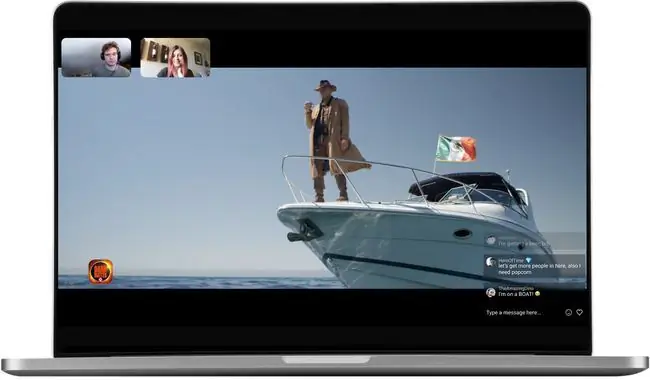
ما نحب
- حساب Premium يدعم مشاركة الشاشة ومكتبة الوسائط الخاصة بـ Kast.
- يدعم الدردشة المرئية والنصية.
- شارك مع ما يصل إلى 100 شخص
- الحسابات المجانية غير محدودة فيما يمكنهم مشاهدته فقط ما يمكنهم مشاركته.
ما لا نحبه
- تقتصر الحسابات المجانية على مشاركة تدفقات Tubi و YouTube.
- يتضمن الإعلانات ما لم يكن لدى المضيف اشتراك مميز.
Kast هو خيار قوي في المواقف التي لا يستطيع فيها الجميع الوصول إلى نفس خدمات البث. يسمح الحساب المجاني لأي شخص بإنشاء أو الانضمام إلى حفلة مشاهدة لدفق المحتوى من YouTube أو Tubi ، ويدعم ما يصل إلى 100 مشاهد في وقت واحد. ولكن يمكن للحساب المتميز أيضًا مشاركة أي شيء في مكتبة مقاطع الفيديو الخاصة بـ Kast ، أو استخدام مشاركة الشاشة ، دون فرض قيود على المشاهدة على الحسابات المجانية.
الجانب السلبي لهذا هو مشاهدة الأطراف التي تستضيفها حسابات مجانية ستواجه إعلانات ، وما هو متاح للمشاركة محدود إلى حد ما. في حين أن الحسابات المتميزة لديها المزيد من خيارات المشاركة ، فإن خدمات البث مثل Netflix و Disney Plus غير مدعومة بشكل مباشر.
من أجل ليلة فيلم جيدة على الطراز القديم: مشاهدة بليكس معًا
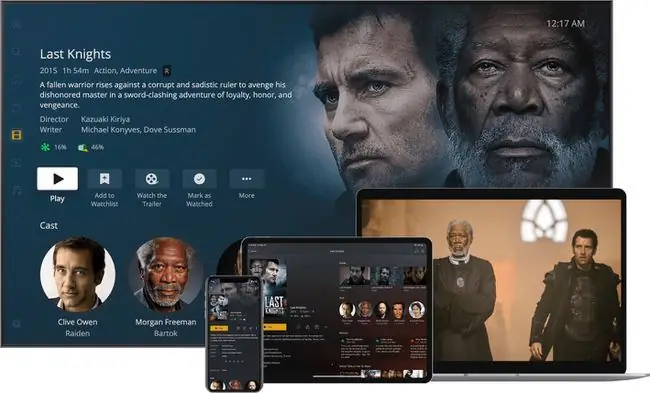
ما نحب
- يدعم العديد من المنصات مثل Android و iOS و Fire TV و Roku و PlayStation 5.
- يقوم بمزامنة فيديو الجميع تلقائيًا.
- يمكن لأي شخص التحكم في التشغيل.
ما لا نحبه
- يجب أن تكون صديقًا لشخص ما قبل دعوته للانضمام.
- لا يدعم أي ميزات دردشة.
تعملPlex Watch Together مع تدفق Plex "Movies &TV" المجاني وأي مقاطع فيديو قمت بحفظها على خادم Plex Media Server. بالإضافة إلى ذلك ، فإن مشاهدة المحتوى مع الأصدقاء والعائلة عبر الإنترنت مجاني.
تعمل ميزة Watch Together مع الكثير من المنصات المختلفة أيضًا. يتم دعم كل شيء من Android و iOS إلى أجهزة التلفزيون الذكية ووحدات التحكم في ألعاب الفيديو. وبمجرد قيامك بإعداد ردهة ، كل ما عليك فعله هو انتظار ظهور الجميع قبل أن تبدأ ، لذلك لا داعي للقلق بشأن مزامنة الفيديو.بمجرد اللعب ، يمكن لأي شخص مشارك التحكم في تشغيل الفيديو.
ومع ذلك ، لا تقدم Plex Watch Together أي خيارات دردشة. وإذا كنت تريد دعوة شخص ما للانضمام ، فيجب أن تكون صديقًا له أولاً. لذلك إذا لم تكن بالفعل أصدقاء في التطبيق ، فستحتاج إلى القفز من خلال بعض الأطواق الإضافية قبل أن تتمكن من إضافتهم إلى المجموعة.
بمجرد أن تكون جاهزًا ، ابحث عن الفيديو الذي تريد مشاركته وحدد المزيد ، ثم اختر شاهد معًالفتح ردهة. بعد ذلك ، عليك فقط أن تبدأ في دعوة الناس للانضمام.
التعليمات
كيف أشاهد الأفلام مع الأصدقاء على Discord؟
يمكنك مشاهدة الأفلام والبرامج التلفزيونية ومحتويات الفيديو الأخرى مع الأصدقاء باستخدام ميزة مشاركة الشاشة المدمجة في Disord. ومع ذلك ، فإن Discord يحد من مشاركة الشاشة بحد أقصى 10 مستخدمين.
كيف أشاهد الأفلام مع الأصدقاء على FaceTime؟
ما دمت أنت وكل من تريد المشاهدة معه لديه جهاز iPhone أو iPad مثبت عليه أحدث نظام تشغيل ، فهذا أمر واضح ومباشر. بمجرد بدء مكالمة FaceTime ، اسحب لأعلى من أسفل الشاشة وافتح تطبيق البث الذي يدعم SharePlay. ثم اختر شيئًا لمشاهدته.






